![Kako promeniti jezik na Windows 7 ? [HD]](https://i.ytimg.com/vi/jzvxe3q_AJM/hqdefault.jpg)
Vsebina
- faze
- 1. način prikaza jezika (Ultimate in Enterprise)
- 2. način prikaza jezika (vse različice)
- Metoda 3 Jezik vnosa
Windows 7 omogoča spreminjanje prikazanega jezika večine njegovega vmesnika. Postopek je precej preprost in je zelo razumljiv, če imate Windows 7 Ultimate ali Enterprise. Če uporabljate Windows 7 Starter, Basic ali Home, lahko za vmesnik namestite jezikovne pakete, ki najpogostejše elemente prevedejo v želeni jezik. Prav tako lahko spremenite jezik vnosa na tipkovnici, tako da lahko preprosto vnašate v druge jezike.
faze
1. način prikaza jezika (Ultimate in Enterprise)
-
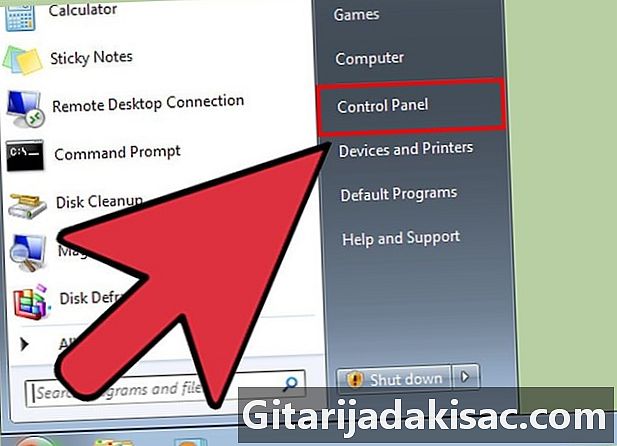
Pojdi na Nadzorna plošča. Če uporabljate Windows 7 Ultimate ali Enterprise, lahko namestite jezikovne pakete, ki bodo prevedli večino vmesnika Windows. Na voljo so samo za Ultimate in Enterprise. Če imate različico Starter, Basic ali Home, lahko namestite jezikovne pakete vmesnikov (imenovane LIP). Te prevajajo del vmesnika in zahtevajo prisotnost že nameščenega osnovnega jezika. Za podrobnosti glejte naslednji razdelek.- Odprete lahko Nadzorna plošča iz menija začetek.
-
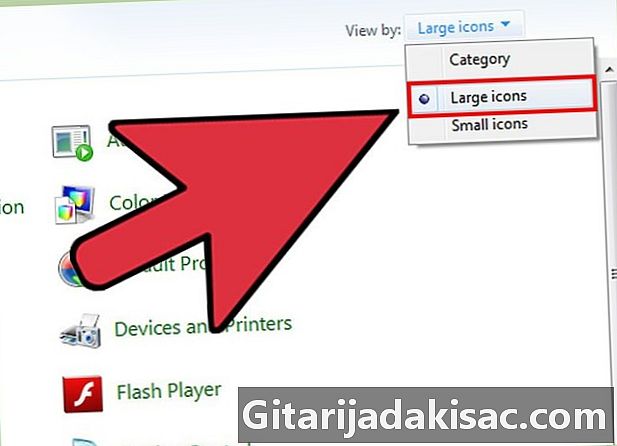
Izberite meni Prikaži in kliknite Velike ikone ali Majhne ikone. Tako boste hitro našli vse možnosti na nadzorni plošči. -
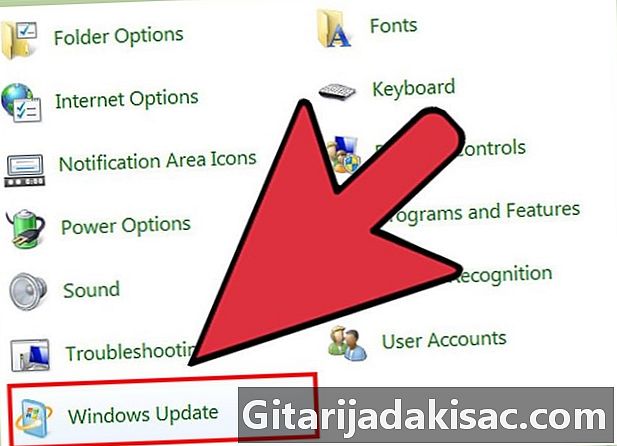
Kliknite na Windows Update. Z orodjem za posodobitev sistema Windows lahko prenesete jezikovni paket iz razpoložljivih. -
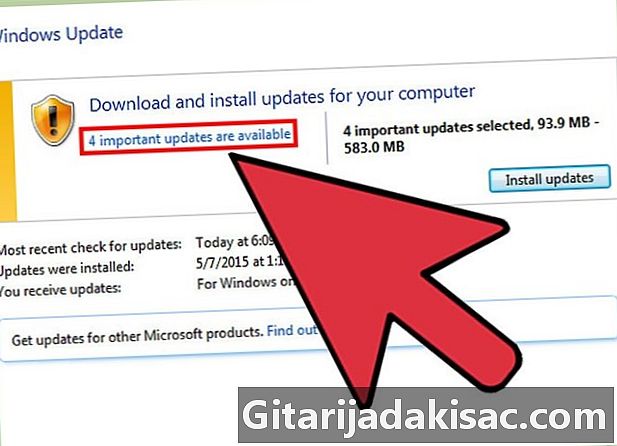
Izberite povezavo # neobvezne posodobitve so na voljo. Če ta povezava ni, izberite Preverite posodobitve. -
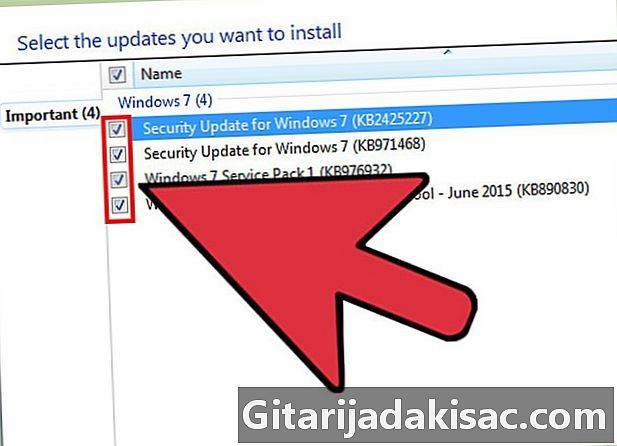
Potrdite polje jezika, ki ga želite prenesti. Po izbiri jezika kliknite gumb V redu. -
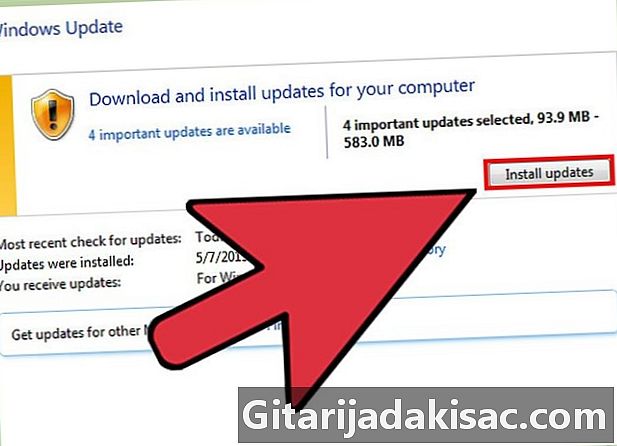
Kliknite Namestitev posodobitev. Preden nadaljujete, vas bo morda zahteval varnostni predstavnik, da ga potrdite in morda boste morali vnesti skrbniško geslo.- Naložba jezikovnega paketa lahko traja nekaj minut.
-
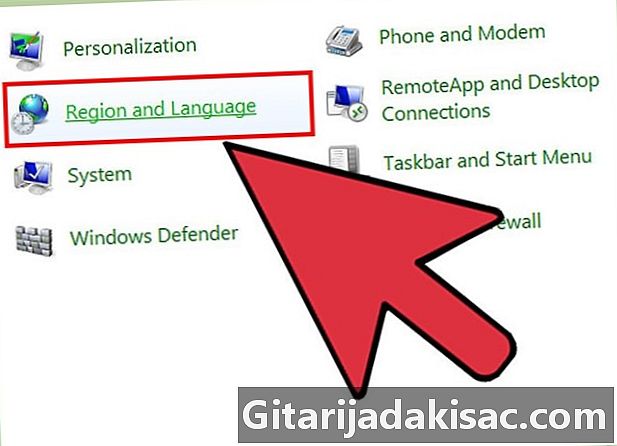
Vrnite se na nadzorno ploščo in izberite Regija in jezik. Kliknite zavihek Tipkovnice in jeziki. -
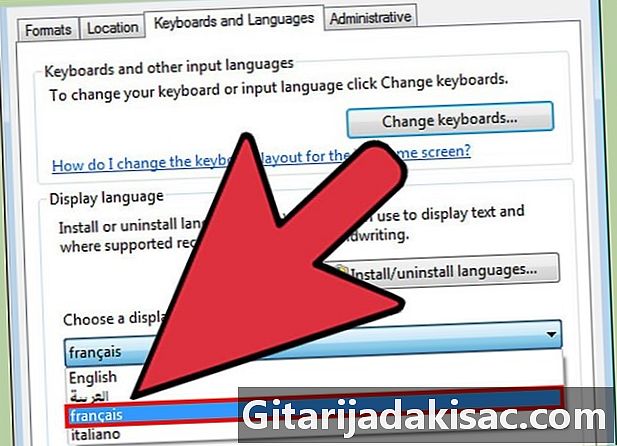
V spustnem meniju kliknite jezik, ki ste ga pravkar namestili Privzeti jezik vnosa. Tu bodo navedeni vsi nameščeni jeziki. -
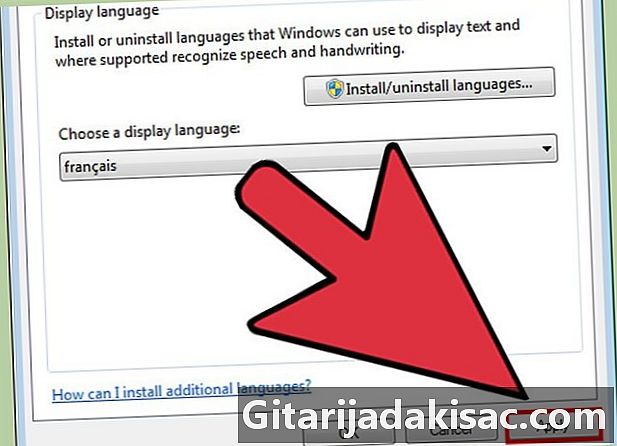
Izberite Uporabi potem Znova zaženite zdaj da izklopite stroj. Spremembe bodo uporabljene, ko se ponovno povežete z Windows. -
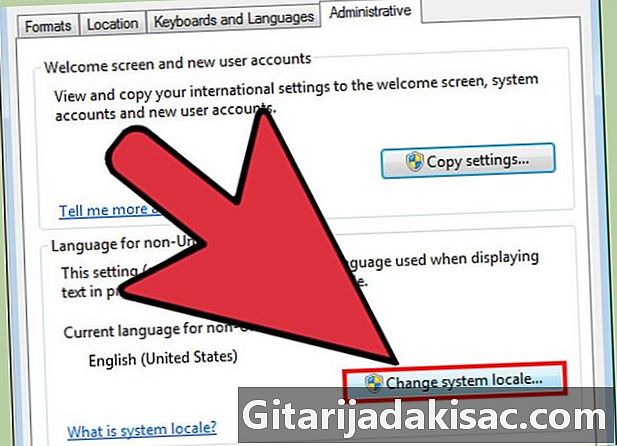
Če novi jezik ni prikazan v neki programski opremi, spremenite jezik svojega sistema. Nekatere aplikacije se ne bodo pojavile v vašem jeziku, dokler ne spremenite jezikovnih nastavitev sistema, da ustrezajo regiji.- Pojdite na nadzorno ploščo in odprite Regija in jezik.
- Kliknite na zavihek Administracija in izberite
Spremenite regionalne nastavitve. - Izberite pravkar nameščen jezik in pritisnite gumb V redu. Nato boste morali znova zagnati računalnik.
2. način prikaza jezika (vse različice)
-
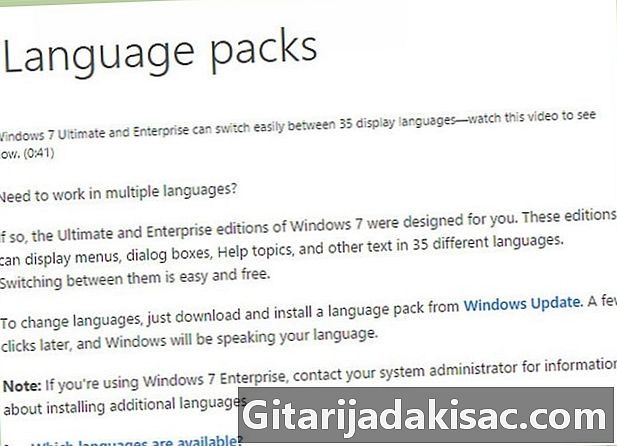
Razumevanje razlike med jezikovnimi paketi in jezikovnimi paketi vmesnikov (LIPs). Tradicionalni jezikovni paketi prevajajo večino elementov grafičnega vmesnika in so na voljo samo uporabnikom Ultimate in Enterprise (glej razdelek zgoraj). Za vse ostale obstajajo LIP-ji. Gre za manjše pakete, ki prevajajo najbolj uporabljene elemente vmesnika. Zahtevajo prisotnost osnovnega jezika, ker ni vse prevedeno. -
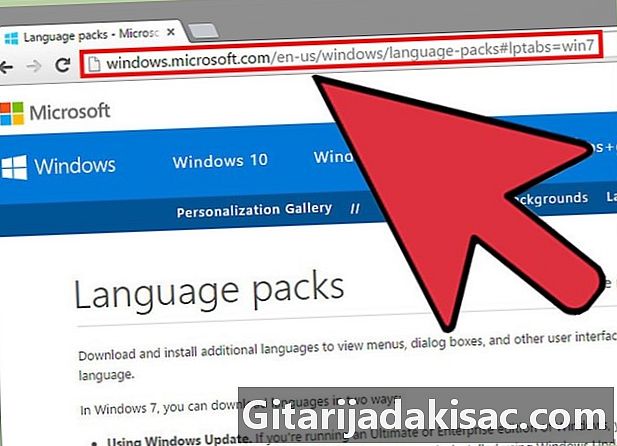
Oglejte si stran za prenos LIP. Seznam vseh razpoložljivih LIP-ov lahko preberete tukaj. -
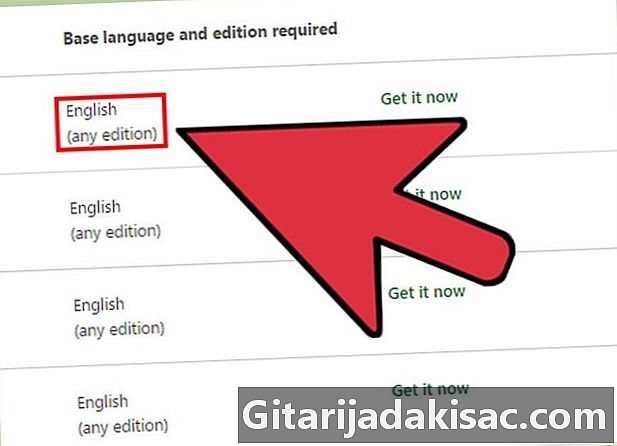
Preverite potrebne pogoje. Tretji stolpec tabele vam bo povedal, kateri osnovni jezik je potreben za zadevni LIP in različice sistema Windows, s katerimi je združljiv.- Če LIP zahteva Ultimate ali Enterprise, boste morali spremeniti na višjo različico sistema Windows, da boste lahko spremenili jezik.
-
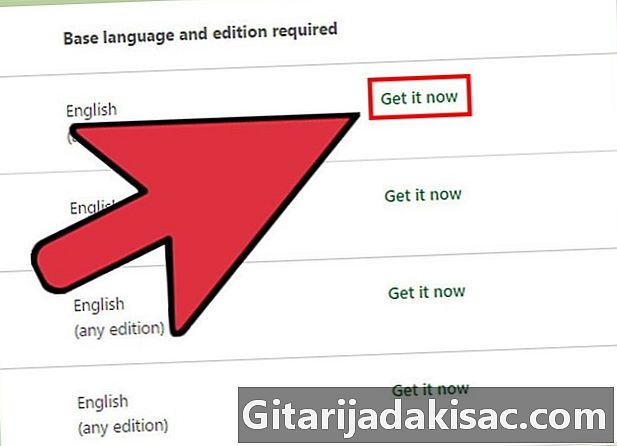
Tapnite povezavo Pojdi zdaj. To bo odprlo stran, ki ustreza izbranemu jeziku. Stran bo prikazana v tem jeziku. -

Pritisnite gumb prenesi (ali prevod v ciljni jezik). Odpre se novo okno z jezikovnimi datotekami. -
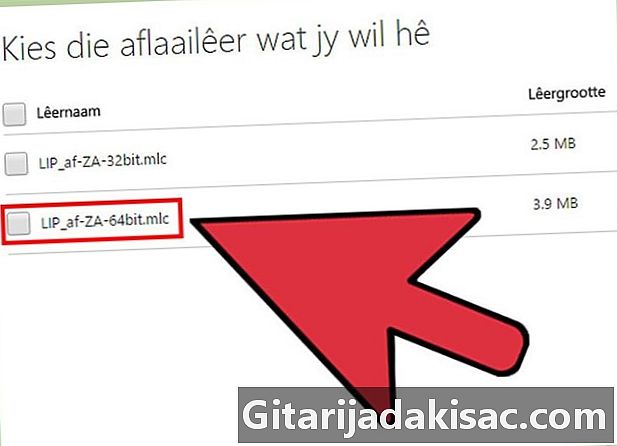
Izberite ustrezno datoteko za računalnik. Izbirate lahko med 32-bitno in 64-bitno datoteko. Tip različice, ki jo imate, lahko veste, če odprete meni začetek, z desnim klikom miške računalnik potem pa gremo v lastnosti. Poiščite indikacijo "Vrsta sistema". -
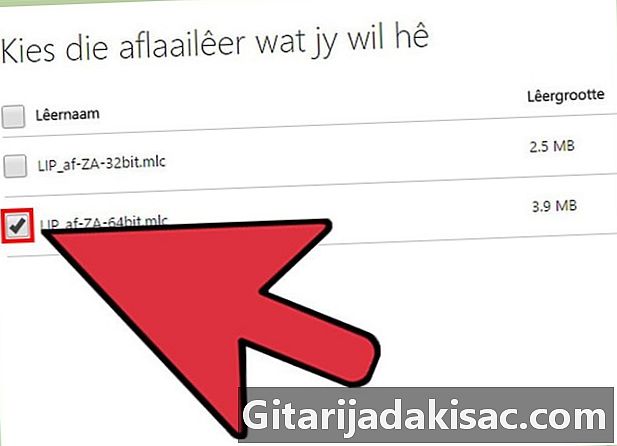
Potrdite polje zraven želene datoteke in pritisnite gumb prenesi. Datoteka LIP bo naložena v mapo za prenose. -
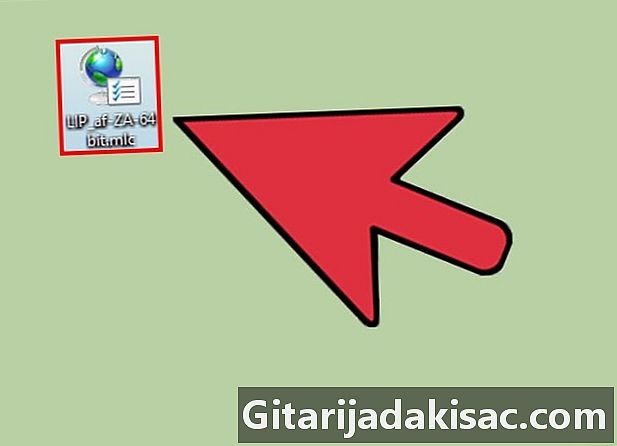
Dvakrat kliknite na preneseno datoteko. To bo zagnalo program za namestitev jezika z novim jezikom, ki je samodejno izbran za namestitev. Pritisnite Naprej, da začnete namestitev.- Pred namestitvijo jezika boste morali prebrati in sprejeti pogoje uporabe Microsofta.
-
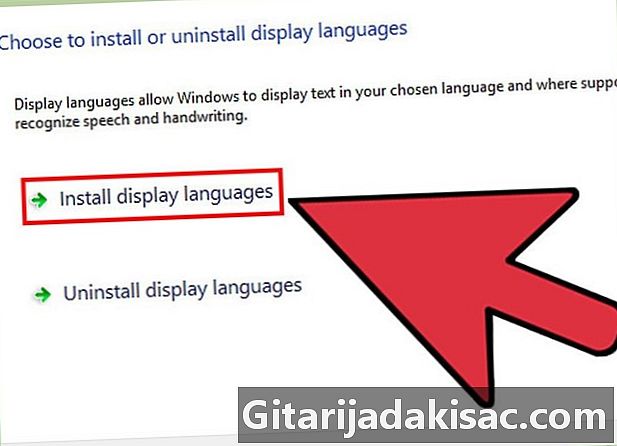
Oglejte si datoteko PREBERI ME ali PREBERI. Pred nadaljevanjem namestitve se prikaže datoteka README izbranega jezika. Običajno ga ni treba gledati, lahko pa vsebuje informacije o pogostih napakah ali težavah z združljivostjo. -
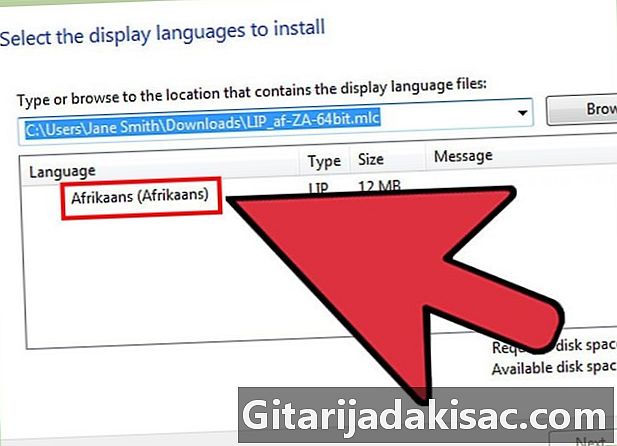
Počakajte, da se namesti jezik. Lahko traja nekaj trenutkov. -
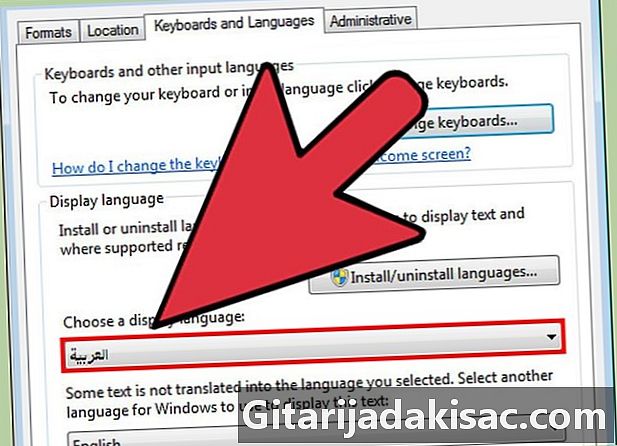
Izberite in uporabite nov jezik. Po končani namestitvi boste videli seznam jezikov, nameščenih na vašem računalniku. Kliknite na vaš novo nameščen jezik in izberite
Spremenite jezik vnosa.- Če želite spremeniti jezik dobrodošlice, kot tudi za vse račune, ki so na napravi, potrdite polje pod seznamom jezikov.
-
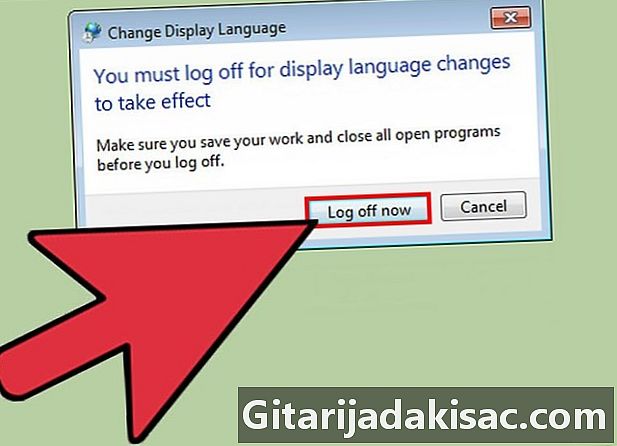
Odjavite se za dokončno spremembo. Za uporabo novega jezika se boste morali odjaviti. Ko se znova povežete, bo Windows v izbranem jeziku. Vse, česar LIP ni preveden, bo prikazano v osnovnem jeziku. -
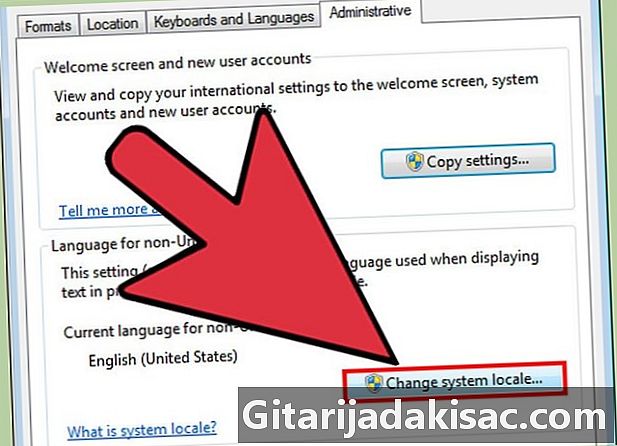
Spremenite jezikovni sistem, če neka programska oprema ne prepozna novega jezika. Nekatere aplikacije so namenjene določenim jezikom in bodo prikazale določen jezik le, če je stroj konfiguriran za zadevno regijo.- Pojdite na meni začetek in kliknite na Nadzorna plošča.
- Izberite Regija in jezik.
- Pojdite na zavihek Administracija in izberite
Spremenite regionalne nastavitve. - Kliknite na pravkar nameščen jezik in ob pozivu ponovno zaženite računalnik.
Metoda 3 Jezik vnosa
-
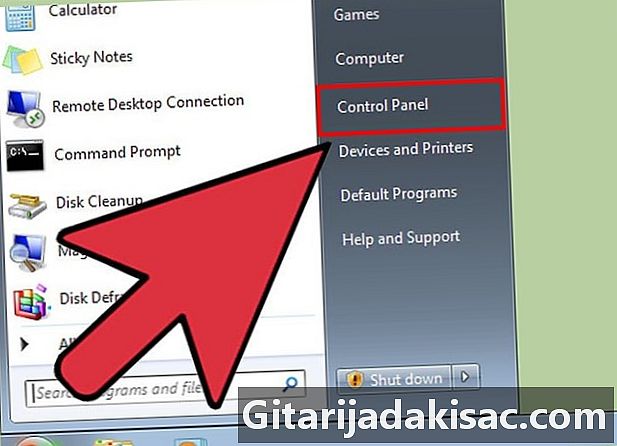
Pojdi na Nadzorna plošča. Poleg tovarniške nastavitve sistema Windows za dodajanje v različne jezike lahko dodate postavitve tipkovnice. -
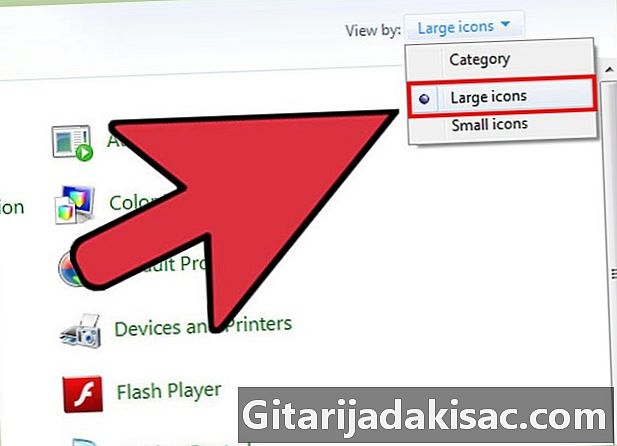
Izberite meni Prikaži in kliknite Velike ikone ali Majhne ikone. Tako boste hitro našli vse možnosti na nadzorni plošči. -
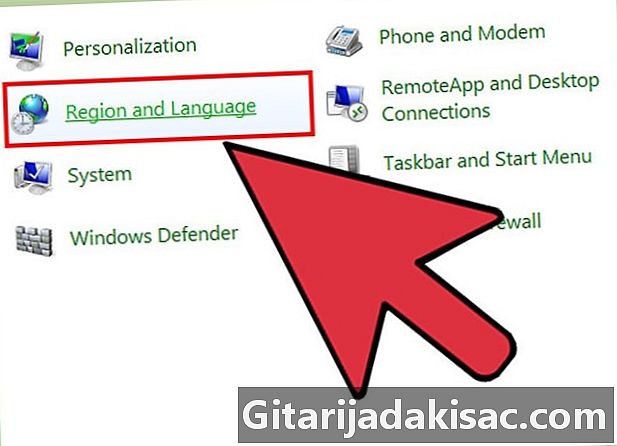
Kliknite na Regija in jezik nato izberite zavihek.Tipkovnice in jeziki. Tapnite gumb Spremeni tipkovnice ... -
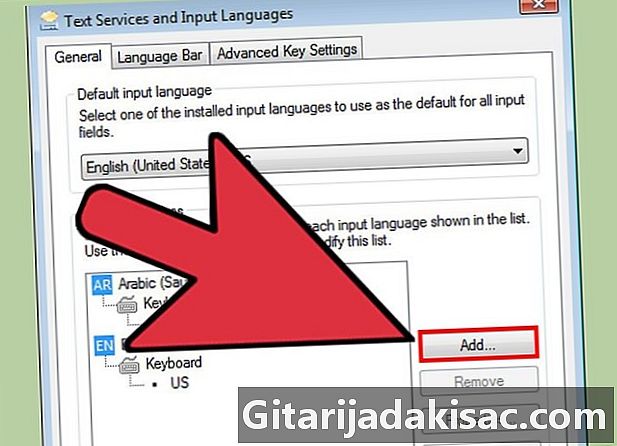
Izberite.dodaj da namestite drug jezik. Prikaže se seznam razpoložljivih jezikov. -
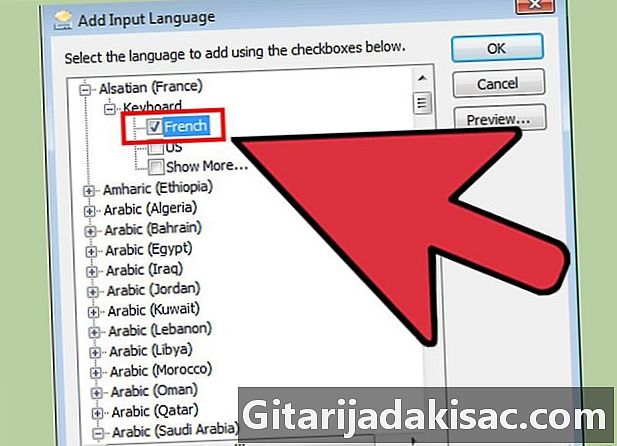
Izberite jezik vnosa, ki ga želite namestiti za tipkovnico. Povečajte jezik in povečajte možnost tipkovnica. Potrdite polje za želeno obliko jezika. Pritisnite OK, da dodate ta jezik.- Če različne regije govorijo različna narečja, imajo jeziki več možnosti.
-
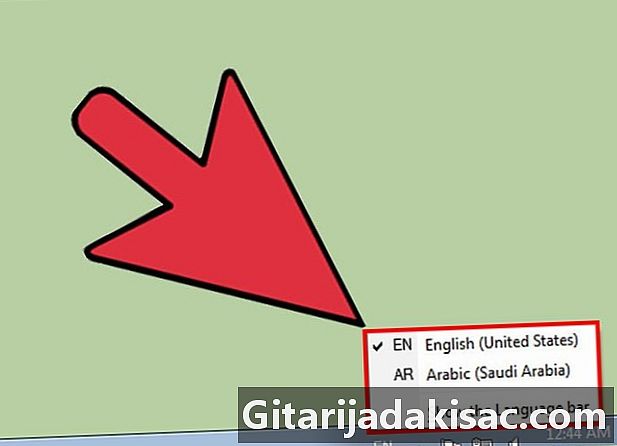
Preklopite iz enega jezika v drugega z jezikovno vrstico. Nahaja se v opravilni vrstici, levo od vrstice stanja in ure. Prikaže se krajšava trenutno uporabljenega jezika. S klikom na okrajšavo boste lahko prešli iz enega vnosa v drugega.- Lahko pritisnete tudi tipke ⊞ Zmagajte+prostor za preklop med nameščenimi jeziki.
- Če ne najdete jezikovne vrstice, z desno miškino tipko kliknite opravilno vrstico in kliknite na Orodne vrstice in nato izberite jezikovna vrstica.